数日前にまたマイコンを買いました。
Nano Pi NEOともう一つ

その起動までの備忘録です。
接続したパソコンはUbuntu18.04です。
(ここではOSを焼いたりSSHでNanoPi NEOに接続したマシンはパソコンと表記しています。)
NanoPiの公式サイトによるとPiはラズベリーパイを意味しているのではなくてpythonを意味しているとあります。
ラズベリーパイのパイもpythonを意味しているのでどちらにしても同じでは?
<全体の手順>
(1)パソコンでmicroSDにOSを入れる。
(2)microSDをNanoPiに差し込み、NanoPiをネットに接続、microUSBをUSB電源(パソコンでOK)に接続。
(3)パソコンからSSHで接続。(初期時、パスワード変更、ユーザーの登録が必要)
<OSの入れ方>
パソコンでOSをダウンロード、ubuntu18.04だとラズベリーパイのOS書き込みと同じ要領でできます。
OSはArmbianを2GのmicroSDに入れてみました。
Armbian_5.69_Nanopineo_Debian_stretch_next_4.19.13.7z
(1)microSDを認識させてカードの接続先を調べて、アンマウント。
(2)DDコマンドでOSをmicroSDカードに書き込みです。(実際書き込むファイル名を替えただけです)
<パソコンからSSHで接続まで>
OSを差し込んでUSB電源を入れ、LANもさしたのですが、IPアドレスの取得がよくわからず。最終的にはルータをブラウザーから開いてそのログから見つけました。
パソコン側
PuTTY SSH Clientをubuntuソフトウェアから取得、起動してIPアドレスにNanoPiの接続先を入れてopen
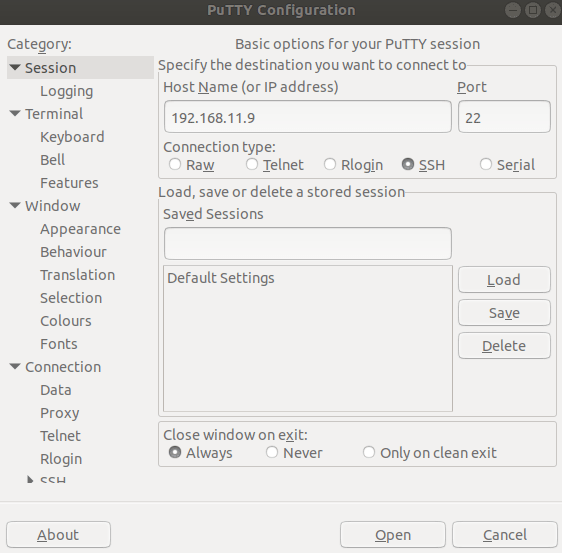
<起動初回時の設定>
初回はroot
password 1234で入って(デフォルトのパスワード)
もう一度current(現在の) passwordに1234を入れて
新しいパスワード2回(rootのパスワード変更 忘れないように)
さらにユーザーを登録で完了です。
とりあえずPython入っているかなと...
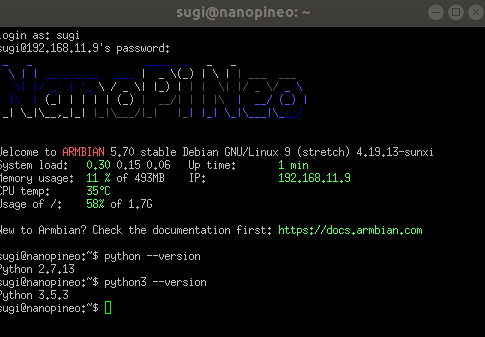
「おお!」と思ったのですが、PiはPythonの意味だから入っていて当然なのかもしれません。
configの起動
$ sudo armbian-config

日本語設定にしてみました。
エラーメッセージなども一部日本語になったりするので、ネットなどの情報を優先するなら変えないほうがいいのかもしれません。
Nano Pi NEOともう一つ

その起動までの備忘録です。
接続したパソコンはUbuntu18.04です。
(ここではOSを焼いたりSSHでNanoPi NEOに接続したマシンはパソコンと表記しています。)
NanoPiの公式サイトによるとPiはラズベリーパイを意味しているのではなくてpythonを意味しているとあります。
ラズベリーパイのパイもpythonを意味しているのでどちらにしても同じでは?
<全体の手順>
(1)パソコンでmicroSDにOSを入れる。
(2)microSDをNanoPiに差し込み、NanoPiをネットに接続、microUSBをUSB電源(パソコンでOK)に接続。
(3)パソコンからSSHで接続。(初期時、パスワード変更、ユーザーの登録が必要)
<OSの入れ方>
パソコンでOSをダウンロード、ubuntu18.04だとラズベリーパイのOS書き込みと同じ要領でできます。
OSはArmbianを2GのmicroSDに入れてみました。
Armbian_5.69_Nanopineo_Debian_stretch_next_4.19.13.7z
(1)microSDを認識させてカードの接続先を調べて、アンマウント。
(2)DDコマンドでOSをmicroSDカードに書き込みです。(実際書き込むファイル名を替えただけです)
<パソコンからSSHで接続まで>
OSを差し込んでUSB電源を入れ、LANもさしたのですが、IPアドレスの取得がよくわからず。最終的にはルータをブラウザーから開いてそのログから見つけました。
パソコン側
PuTTY SSH Clientをubuntuソフトウェアから取得、起動してIPアドレスにNanoPiの接続先を入れてopen
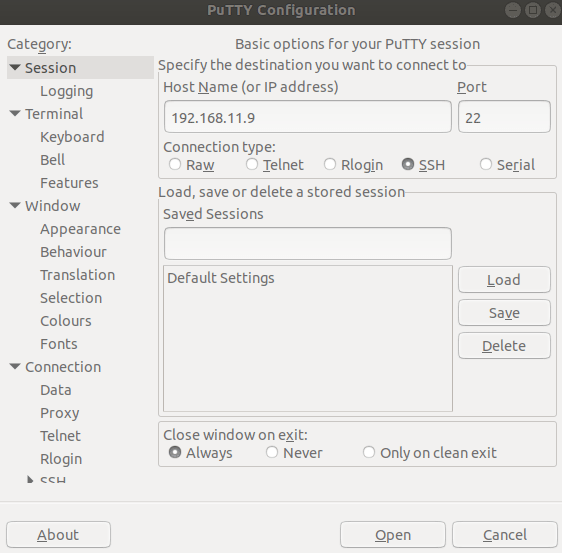
<起動初回時の設定>
初回はroot
password 1234で入って(デフォルトのパスワード)
もう一度current(現在の) passwordに1234を入れて
新しいパスワード2回(rootのパスワード変更 忘れないように)
さらにユーザーを登録で完了です。
とりあえずPython入っているかなと...
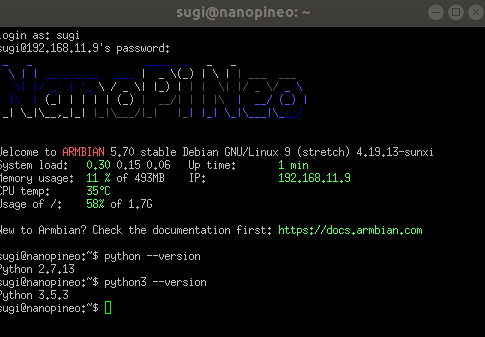
「おお!」と思ったのですが、PiはPythonの意味だから入っていて当然なのかもしれません。
configの起動
$ sudo armbian-config

日本語設定にしてみました。
エラーメッセージなども一部日本語になったりするので、ネットなどの情報を優先するなら変えないほうがいいのかもしれません。



















